История записи¶
История записи доступна для просмотра в карточке записи с помощью кнопки меню  , расположенной в верхнем правом углу экрана, пункт "История актива".
, расположенной в верхнем правом углу экрана, пункт "История актива".
Для возврата к карточке записи используйте кнопку "Вернуться к записи" правее от заголовка История записи.
История действий, произведенных с текущей записью, отображается в виде таблицы во вкладке "Актив".
История действий, произведенных со связями записи актива, хранится отдельно во вкладке "Связи".
История актива¶
В столбце "Событие" фиксируется конкретное действие, которое было совершено с записью.
В столбце "Логин" фиксируется имя пользователя, кто вносил изменения. При наведении курсора на имя пользователя появится всплывающая подсказка с подробной информацией об учетной записи пользователя.
Сортировка таблицы по дате изменения доступна в столбце "Изменено" при нажатии на соответствующую кнопку  справа от заголовка столбца.
справа от заголовка столбца.
Фильтрация таблицы
Таблицу можно отфильтровать по столбцам "Событие", "Логин" и "Система-источник":
Нажмите кнопку
 "Фильтр" справа от заголовка необходимого столбца.
"Фильтр" справа от заголовка необходимого столбца.В выпадающем списке выберите значение, по которому будет отфильтрована таблица, и нажмите "Применить".
После применения фильтрации значок "Фильтр" изменит свой цвет на голубой. Чтобы сбросить примененный фильтр повторно, нажмите на значок "Фильтр" и выберите Отменить.
Включение всех фильтров одновременно можно регулировать кнопкой "Фильтры Вкл/Выкл (1)", расположенной в правом верхнем углу таблицы. Цифра в скобках обозначает количество примененных фильтров.
Для сброса всех фильтров используется кнопка  , расположенная в правом верхнем углу.
, расположенная в правом верхнем углу.
Сравнение состояний записи¶
Чтобы сравнить состояния записи:
Выделите необходимые строки (от 2 до 5 строк) и нажмите кнопку "Сравнить ревизии" в правом верхнем углу экрана.
При попытке выбрать большее количество строк таблицы появляется сообщение о том, что выбор элементов для сравнения ограничен.
Кнопка "Сравнить ревизии" недоступна, если выбрано меньше 2 строк таблицы.
В результате действия появится выдвижная панель с состояниями записи на разные моменты времени (Рисунок 1).
При необходимости настройте таблицу сравнения:
Настройка столбцов таблицы:
Нажмите кнопку
 "Настроить вид таблицы", расположенную в правом верхнем углу экрана сравнения.
"Настроить вид таблицы", расположенную в правом верхнем углу экрана сравнения.Отметьте требуемые для сравнения строки. В списке отображаются все сравниваемые атрибуты и связи; некоторые строки могут быть по умолчанию выключены.
Используйте флажок "Показать все", чтобы отобразить все доступные столбцы таблицы.
Для комплексных атрибутов можно включить/выключить отображение всего атрибута или сделать это отдельно для каждого вложенного атрибута.
Нажмите
 "Сортировать", чтобы изменить порядок отображения столбцов.
"Сортировать", чтобы изменить порядок отображения столбцов.Нажмите "Сохранить как", чтобы зафиксировать настройки. В будущем отображение атрибутов в таблице будет сохранено.
Чтобы отменить изменения, используйте кнопку
 "Сбросить как".
"Сбросить как".
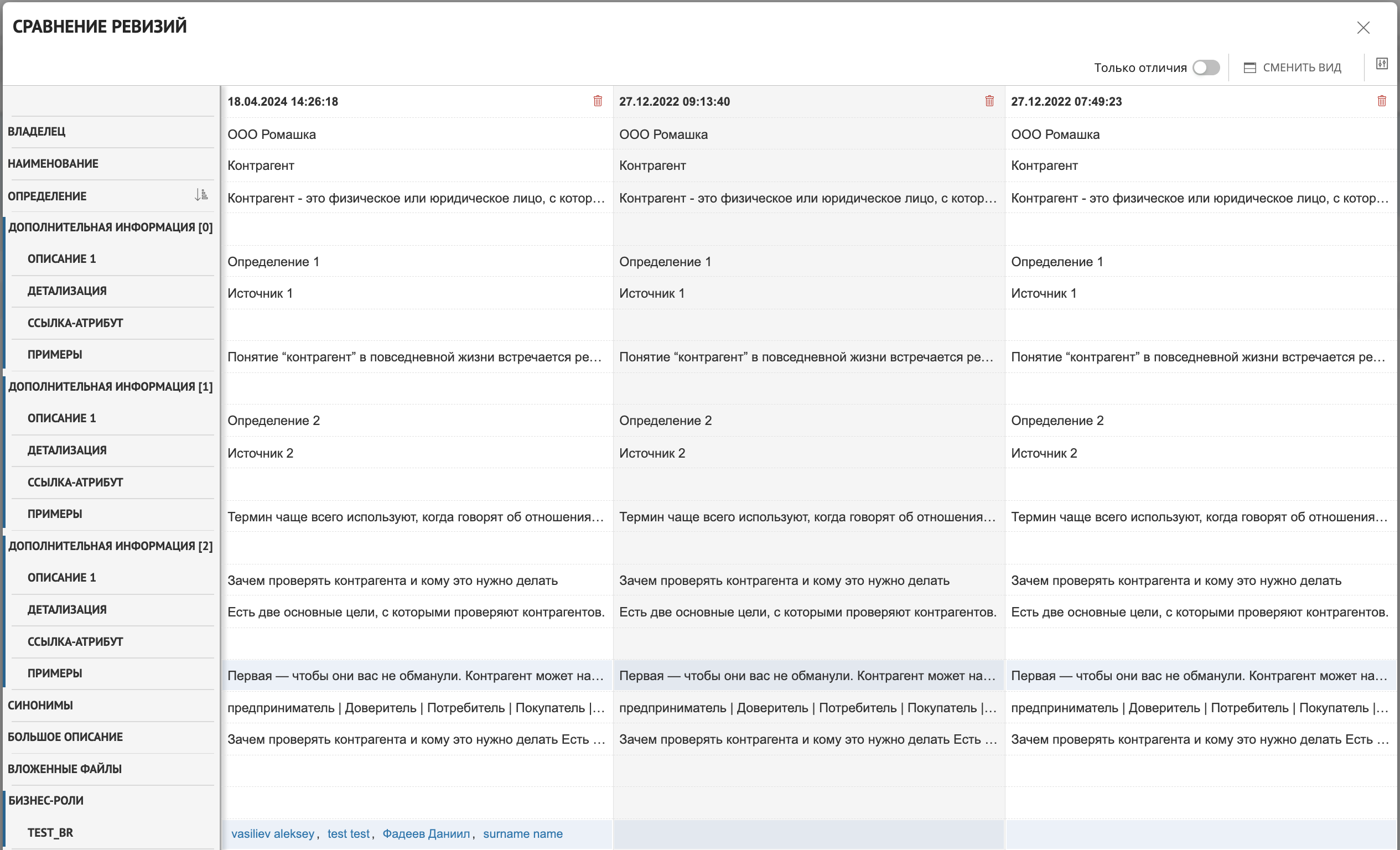
Рисунок 1 – Пример отображения окна сравнения состояний записи
История связей актива¶
В столбце "Логин" фиксируется имя пользователя, кто вносил изменения. При наведении курсора на имя пользователя появится всплывающая подсказка с подробной информацией об учетной записи пользователя.
Сравнение состояний связей записи
Для событий связей актива также доступно сравнение состояний. Алгоритм действий для просмотра, такой же как у событий актива - см. выше.
Примечание
В окне сравнения связей в текущей реализации не отображаются атрибуты связей. Т.е. при изменении атрибутов связей событие в истории связей будет фиксироваться, но сами атрибуты при сравнении отображаться не будут.
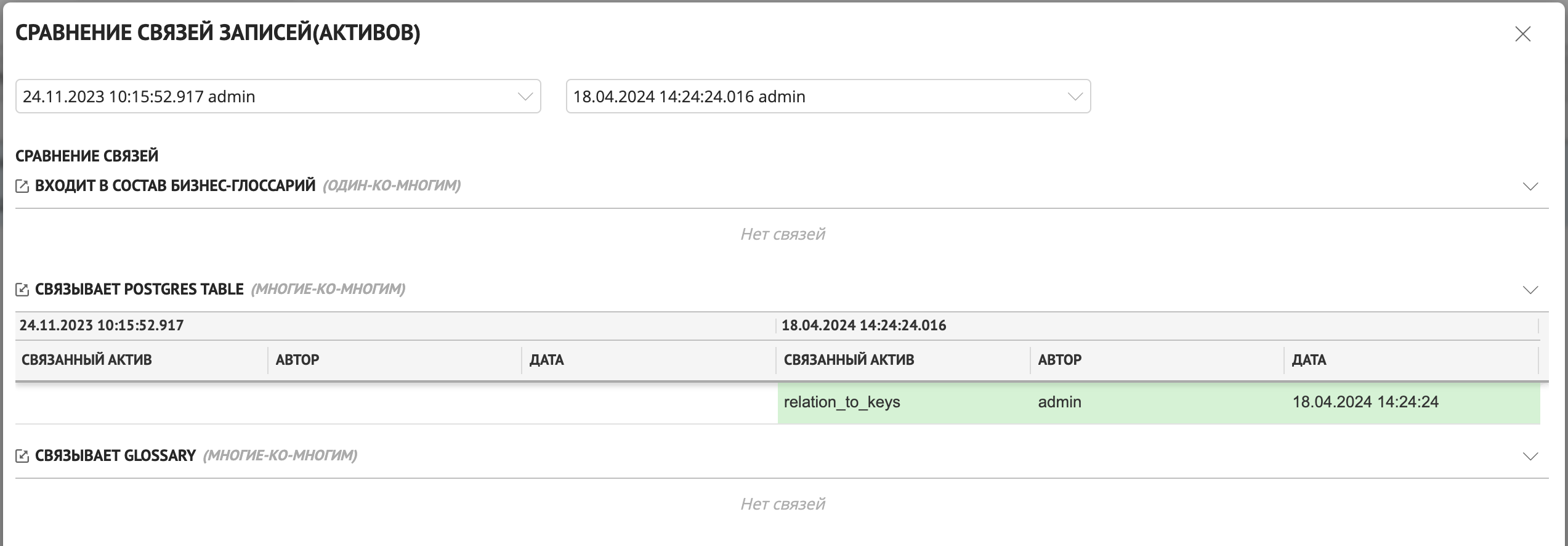
Рисунок 2 – Пример отображения окна сравнения состояний связей актива


